あなたのPCはエラー0xc00002e3でブルースクリーンエラーを示していますか?はいの場合は、この記事の適切な場所に到達しました。Windows10でこの問題を取り除くのに役立つさまざまな方法が見つかります。
エラー0xc00002e3Windows 10は、システムエラーと同じエラーコードが特定の問題で表示されるため、Status sam initfailureとしても知られています。 Status SAM Init Failureエラーは通常、コンピューターが適切に保守されていない場合に表示されます。
これにより、システムファイルが失われ、オペレーティングシステムの構成に問題が発生します。このエラーは、Security AccountsManagerを初期化できない場合に発生します。
このようなエラーは、自動修復をトリガーし、システムが正常に起動しないようにしている停止コードを示す可能性があります。 PCの起動中に問題が発生した場合、コンピューターが正しく起動していないと深刻な問題になる可能性があります。
エラー0xc00002e3Windows 10の問題は、原因不明です。 PCに変更を加えると、問題が発生する可能性があります。これとは別に、オペレーティングシステムと特定のプログラムの更新は、システム機能の問題につながる可能性があります。
これは問題のある問題である可能性があり、できるだけ早く解決する必要があります。そうしないと、PCが損傷し、重要な未保存データが失われる可能性があります。
ブルースクリーンの原因は何ですか?
BSODがWindows10に表示される原因はたくさんあります。一般的な原因のいくつかを以下に示します。
- 破損または破損したWindowsレジストリ
- 古いWindowsオペレーティングシステム
- ウイルスまたはマルウェアの感染
- 互換性のないBIOSバージョン
- 古いデバイスドライバー
死亡エラーのブルースクリーンの原因を知った後、解決策に移り、問題を修正しましょう。
方法1:Windowsオペレーティングシステムが最新であることを確認する:これを行うには、以下の手順に従います。
まず、コントロールパネルメニューに移動します
その中の、更新とセキュリティに移動します
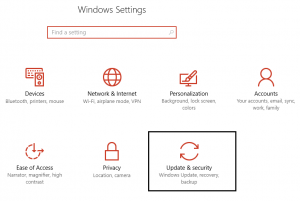
[更新の確認]オプションをクリックします
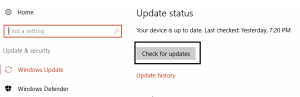
保留中の更新をすべてインストールします
アップデートが終了したら、PCを再起動します。
方法2:自動起動修復を使用する:起動修復を実行して、起動可能なWindows10インストールDVDまたはUSBディスクを使用して問題を修正します。これを行うには、次の手順に従います。
ブータブルDVDを挿入するか、ブータブルUSBを接続してPCを再起動します
ディスクから起動した後、[次へ]をクリックします
[コンピュータを修復する]をクリックします
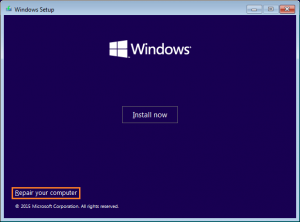
メニューから、トラブルシューティングをタップします
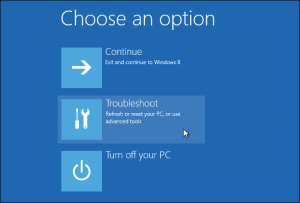
詳細オプションをクリックします
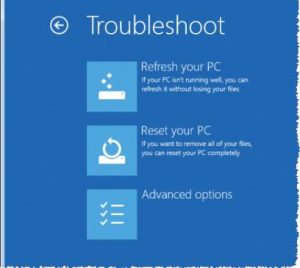
スタートアップ修復をクリックして、スタートアップ修復プロセスを開始します
上記の手順を適用すると、この問題は発生しなくなります。
方法3:レジストリエディターを使用する:レジストリの障害が原因で、エラー0xc00002e3 Windows10も表示される場合があります。このエラーを解決するための手順は次のとおりです。
まず、Windowsをセーフモードで再起動します
Windows + Rキーを押し> Regeditと入力し、[OK]をクリックします
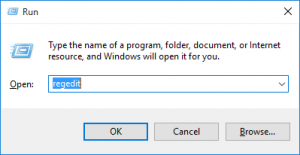
ここで、HKEY_LOCAL_MACHINE \ SYSTEM \ ControlSet001 \ Services \ Intelppmを見つけます
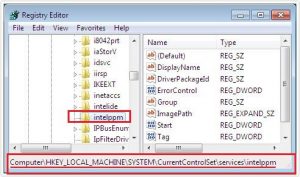
上記のレジストリを右クリックし、[変更]をクリックして、[OK]を押します。
レジストリエディタを閉じて、システムを再起動します。
方法4:SFCスキャンを実行します。破損したシステムファイルもこの問題を引き起こす可能性があります。破損したファイルを修正し、指定された手順を使用してそれらを修復できます。
Win + Rを押して> cmdと入力し、管理者として実行します
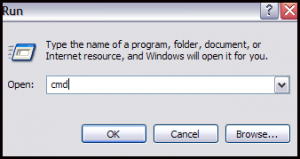
破損したシステムファイルを修復するには、「sfc / scannow」と入力し、Enterキーを押します。
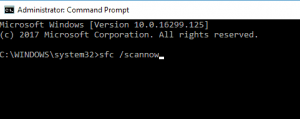
プロセスが完了するのを待ちます。
エラー0xc00002e3ウィンドウズ10を修正するための最良かつ簡単なソリューション
あなたが非技術的なユーザーであり、エラー0xc00002e3 Windows 10を解決するために手動の解決策を実行することを恐れている場合は、PC修復ツールを試してください。これは、Windows10のブルースクリーンエラーを修正する簡単な方法です。このツールは、DLL、ゲームの問題、アプリケーション、BSOD、更新エラーなど、あらゆる種類の問題を修復するように特別に設計されています。このツールは、ユーザーインターフェイスがあるため、非常に簡単に使用できます。それはあなたのコンピュータのパフォーマンスを改善し、以前のようにそれをスムーズにします。
![エラー0xc00002e3windows10を修正する方法[解決済み]](https://pctransformation.com/jp/wp-content/uploads/sites/18/2021/06/error-0xc00002e3-bsod-fix_en.jpg)